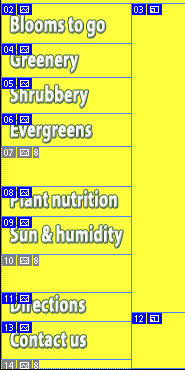Paprastai tariant, naudojate „Photoshop“ funkciją „Išsaugoti kaip“, kad sukurtumėte vaizdų kopijas, kurias naudotumėte svetainėje arba parodytumėte išmaniuosius telefonus, delninius kompiuterius ir kitus panašius įrenginius. Tačiau galite pasirinkti Failas → Eksportuoti → Išsaugoti žiniatinklyje (pasenęs), jei pageidaujate senosios komandos. Štai trys failų formatai, kurių jums reikia žiniatinklyje:
- JPG: naudokite JPEG nuotraukoms. Nepamirškite pakeisti nuotraukos dydžio, kad ji tilptų tinklalapyje. Pasirinkdami Kokybės nustatymą, turite suderinti vaizdo išvaizdą ir failo dydį. Mažesnis failas atsisiunčiamas (ir rodomas žiniatinklio naršyklėje) greičiau, tačiau didesnis failas paprastai atrodo geriau. Jei sumažinsite kokybės nustatymą tol, kol vaizdas neatrodys puikiai, pasiekėte geriausią vietą – failo dydžio ir vaizdo kokybės kompromisą.
- GIF: GIF yra labiau tinkamas elementams, pvz., žiniatinklio reklamjuostėms ir mygtukams (tokiems, kaip parodyta 2-15 pav.), nei nuotraukoms. Jei išsaugosite nuotrauką, kurios dydis gali būti didesnis nei 100 × 100 pikselių, galite pastebėti vaizdo kokybės pablogėjimą, nes panašios spalvos tampa viena spalva. Kai išsaugote vaizdą kaip GIF, jame gali būti ne daugiau kaip 256 skirtingos spalvos. JPEG ir kiti įprasti failų formatai gali turėti tūkstančius skirtingų spalvų.
- PNG: PNG yra dviejų tipų: PNG-8 (kuris yra GIF pakaitalas) ir PNG-24 (kuris yra JPEG pakaitalas). PNG turi keletą privalumų interneto dizaineriams, pavyzdžiui, skaidrumo palaikymą.
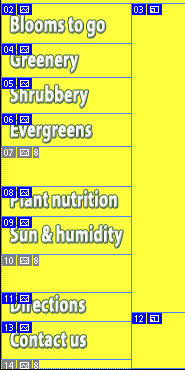
Naudokite GIF žiniatinklio sąsajos elementams.